Kuidas otsida vahekaarte Safaris Apple iPhone'is ja iPadis
Varia / / August 04, 2021
Kohandatud ROM | TsüaankloriidMod | Androidi rakendused | Püsivara värskendus | MiUi | Kõik varude ROM | Lineage OS |
Kuulutused
Tavaliselt kipume Internetti sirvides avama kümneid veebilehti. Tavapraktikana ei kustuta inimesed oma brauseris avatavaid veebilehtede vahelehti. Sellel on siiski üks hea tulemus. Soovitud veebilehe leiate hõlpsalt. Kui kasutate iPhone'i või iPadi, saate seda teha otsige Safari brauseris eelnevalt avatud vahelehtedelt. Selles juhendis teame, kuidas teada saada mõni konkreetne veebisaidi vahekaart, mille olete varem avanud.
Te ei pea oma brauseri vahelehti lõputult sirvima. Kõik, mida peate tegema, on otsinguosa avamine otse avatud vahelehtede ülaosas. Seejärel tippige fraas, mis vastab veebilehele. Veebibrauseri vahekaart koos konkreetse veebisaidi või veebilehega tõstetakse eraldi esile ja kuvatakse. Tutvume nüüd täpsete sammudega.

Otsige vahekaarte Safaris iPhone'is ja iPadis
Need on sammud, mida peate järgima.
Kuulutused
- Avage brauser Safari
- Puudutage paremas alanurgas ikooni brauseri vahelehed ikooni
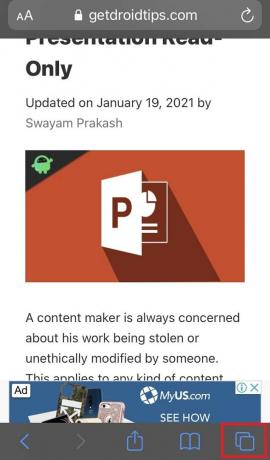
- See avab brauseris kaldus stiilis aktiivselt asuvad vahelehed
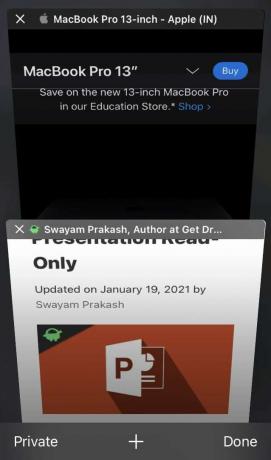
- Nüüd peame leidma soovitud veebilehe või vahelehe, kus see on avatud
- Lihtsalt ekraanil pühkige alla samal ajal kui kõik vahekaardid kuvatakse
- Ekraani ülaosas näete, et kuvatakse otsinguriba Otsingu vahelehed sellele kirjutatud
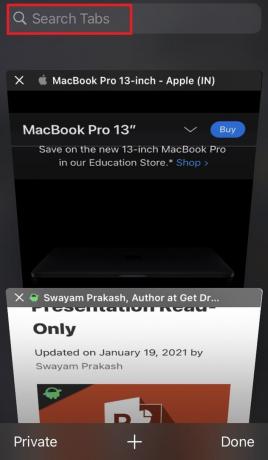
- Selles otsingu vahelehtede ruumis tippige midagi veebilehe kohta millest vaheleht koosneb
- Näiteks on mul avatud kaks vahelehte ja ma tahan jõuda vahekaardini, millel on Apple MacBooki üksikasjade veebileht.
- Niisiis, kirjutan lihtsalt Maci ja see vaheleht tõstetakse eraldi esile.
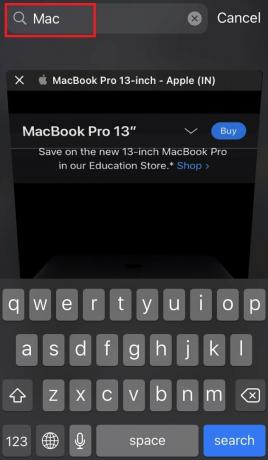
- See tähendab, et iga vahekaardi jaoks, mille peate avama, sisestage lihtsalt midagi selle vahekaardi veebisaidile ja see ilmub esiküljele
- Kui soovitud vahekaart Safari eraldi esile tõstetakse, puudutage lihtsalt seda avage see täisvaates.
Vaadake, kui lihtne see oli. Safari vahekaartide otsimine on nii lihtsam ja säästab teie aega, kui ei pea ühegi vahelehe avamiseks üles ja alla kerima.
Kahjuks on see trikk vahekaartide otsimiseks saadaval ainult iPhone'i ja iPadi Safari brauseri jaoks. Teistes brauserites, näiteks Google Chrome, pole see aktiivsete vahelehtede otsimise meetod võimalik.
seotud artiklid
- Videote automaatse esitamise keelamine Safari brauseris Macile
- Kuidas jagada ekraani Apple iPadis Safaris
- Juhend Maci Safari brauseris reklaamide blokeerimiseks


![Redmi märkuse 5 kõigi parimate kohandatud ROMide loend [uuendatud]](/f/409d36ab05d8694597c0e9670e96c3cc.jpg?width=288&height=384)
